Pomôžte rozvoju stránky a zdieľajte článok s priateľmi!
 Dobré popoludnie.
Dobré popoludnie.
Veľmi často sa používatelia spýtajú na mňa rovnakú otázku, ale v rôznych interpretáciách: "Čo je pevný disk naplnený?", "Prečo sa priestor na pevnom disku znížil, pretože som nič neotrachoval?", "Ako nájsť súbory, ktoré zaberajú miesto na pevnom disku ? ", Atď.
Ak chcete vyhodnotiť a analyzovať obsadený priestor na pevnom disku, existujú špeciálne programy, vďaka ktorým môžete rýchlo nájsť všetko, čo je nadbytočné a vymazané. Tento článok bude skutočne.
Analýza obsadeného miesta na pevnom disku v diagramoch
1. Skener
Oficiálna webová stránka: http://www.steffengerlach.de/freeware/
Veľmi zaujímavá užitočnosť. Jeho výhody sú zrejmé: podporuje ruský jazyk, nevyžaduje inštaláciu, vysokú rýchlosť (500 GB pevného disku analyzovaný za minútu!), Vyhradzuje na pevný disk veľmi málo miesta.
Program zobrazuje výsledky práce v malom okne s diagramom (pozri obrázok 1). Ak navštívite požadovaný kúsok diagramu pomocou myši, môžete okamžite pochopiť, že zaberá väčšinu priestoru na HDD.
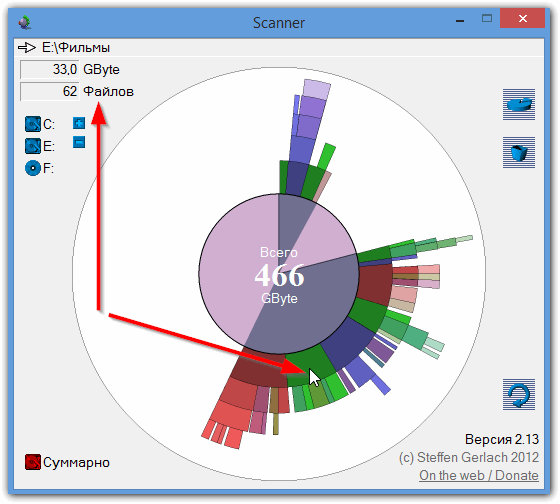
Obr. 1. Práca skenera
Napríklad na mojom pevnom disku (pozri obrázok 1) asi pätina obsadeného priestoru je obsadená filmami (33 GB, 62 súborov). Mimochodom, tam sú rýchle tlačidlá, ktoré sa dostanú do košíka a "inštalujú a odinštalujú programy".
2. SpaceSniffer
Oficiálna webová stránka: http://www.uderzo.it/main_products/space_sniffer/index.html
Ďalší nástroj, ktorý nepotrebuje inštaláciu. Pri spustení sa prvou vecou, ktorú budete vyzvaní, je vybrať jednotku (zadajte písmeno) pre skenovanie. Napríklad môj systémový disk s operačným systémom Windows zamestnáva 35 GB, z ktorých je takmer 10 GB obsadené virtuálnym počítačom.
Všeobecne platí, že nástroj na analýzu je veľmi vizuálny, pomáha okamžite pochopiť, čo je pevný disk zabudovaný, kde sú súbory "skryté", v akých zložkách a na akú tému … Odporúčam používať!
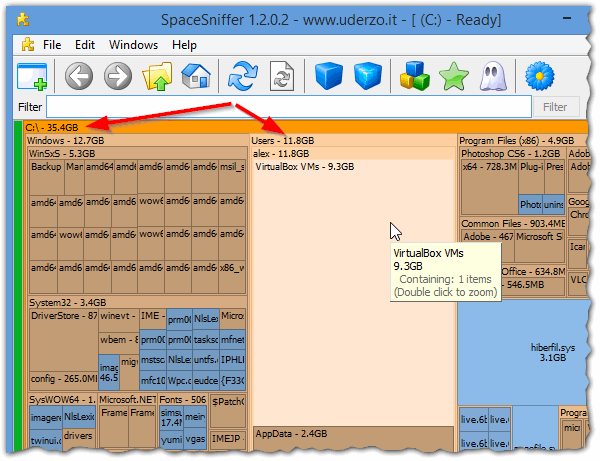
Obr. 2. SpaceSniffer - analýza systémového disku v systéme Windows
3. WinDirStat
Oficiálna webová stránka: http://windirstat.info/
Ďalšia užitočnosť tohto druhu. Je to zaujímavé najmä preto, že okrem jednoduchých analýz a mapovania - tiež zobrazuje rozšírenie súborov, maľovanie diagramu v požadovanej farbe (pozri obrázok 3).
Vo všeobecnosti je to veľmi vhodné: rozhranie je v ruštine, sú tu rýchle prepojenia (napríklad čistenie koša, úprava adresárov atď.), Funguje vo všetkých populárnych systémoch Windows XP: 7, 8.
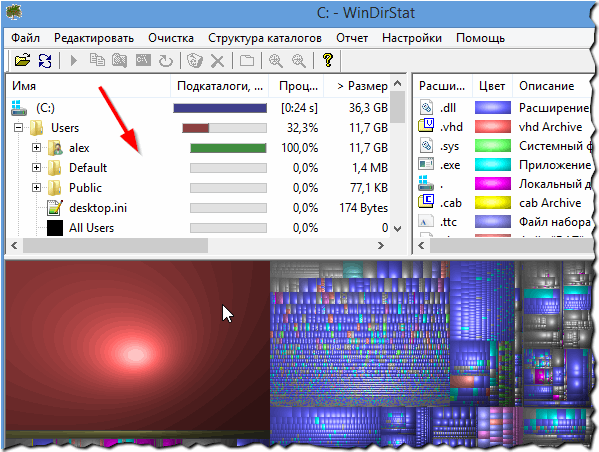
Obr. 3. WinDirStat analyzuje disk "C: \"
4. Free Disk Usage Analyzer
Oficiálna webová stránka: http://www.extensoft.com/?p=free_disk_analyzer
Tento program je najjednoduchší nástroj na rýchle vyhľadávanie veľkých súborov a optimalizáciu miesta na disku.
Free Disk Usage Analyzer vám pomôže usporiadať a spravovať voľné miesto na disku pevného disku vyhľadaním najväčších súborov na disku. Môžete rýchlo zistiť, kde sa nachádzajú najrozsiahlejšie súbory, napríklad videá, fotografie a archívy a presunúť ich na iné miesto (alebo dokonca ich úplne vymazať).
Mimochodom, program podporuje ruský jazyk. K dispozícii sú aj rýchle prepojenia, ktoré vám pomôžu vyčistiť HDD nevyžiadaných a dočasných súborov, odstrániť nepoužívané programy, nájsť najväčšie priečinky alebo súbory atď.
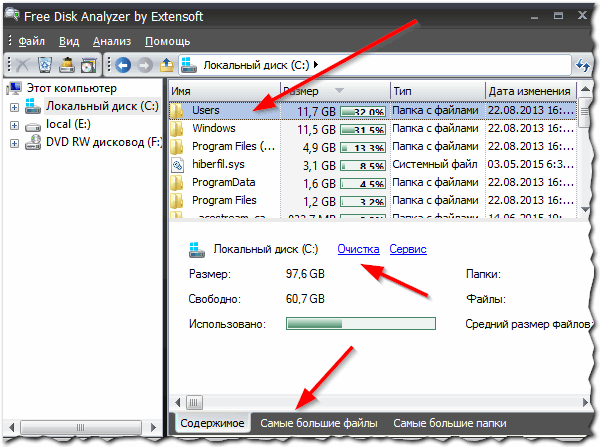
Obr. 4. Voľný Disk Analyzer od spoločnosti Extensoft
5. TreeSize
Oficiálna webová stránka: http://www.jam-software.com/treesize_free/
Tento program nevie, ako vytvárať diagramy, ale pohodlne zoraďuje priečinky v závislosti od miesta na pevnom disku. Je tiež veľmi výhodné, ak hľadáte priečinok, ktorý zaberá veľa priestoru - kliknutím naň a otvorením v programe Explorer (pozri šípky na obrázku 5).
Napriek skutočnosti, že program v angličtine - zaoberať sa s ním pomerne jednoducho a rýchlo. Odporúča sa pre začiatočníkov aj pokročilých používateľov.
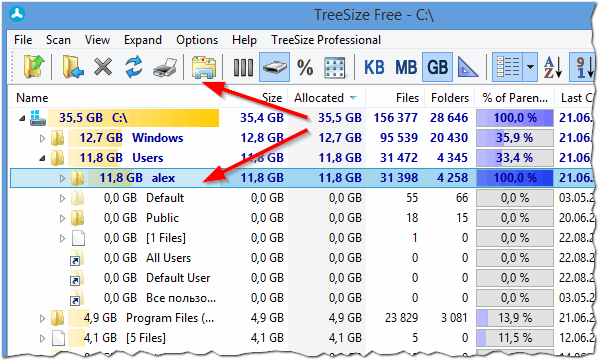
Obr. 5. TreeSize Free - výsledky analýzy systémového disku "C: \"
Mimochodom, významné miesto na pevnom disku môže byť obsadené takzvanými "nevyžiadanými" a dočasnými súbormi (mimochodom, kvôli nim je voľný priestor na pevnom disku znížený, aj keď nič nekopírujete a neťahajte ho!). Pravidelne je potrebné vyčistiť pevný disk pomocou špeciálnych nástrojov: CCleaner, FreeSpacer, Glary Utilites atď. Viac podrobností o takýchto programoch nájdete tu.
Na tom mám všetko. Budem vďačný za dodatky k téme článku.
Úspešná práca s počítačom.